O uso de aplicativos de conversas instantâneas faz parte do nosso cotidiano. E é por este meio que trocamos muitos tipos de arquivos e informações. Mas o que fazer quando mensagens importantes são excluídas? É possível recuperar conversas apagadas?
Seja por descuido próprio ou por algum erro do software, a verdade é que dados variados podem sumir do seu smartphone. Estes arquivos apagados vão desde anexos, como imagens, vídeos e documentos, ou até mesmo a exclusão total da conversa.
Se isso já aconteceu com você, provavelmente você sabe que não dá para confiar apenas no backup do próprio aplicativo. É preciso de uma ferramenta mais completa para recuperar seus registros.
Um aliado na hora de recuperar conversas
Desenvolvido pela Wondershare, o software Dr.Fone é uma ferramenta extremamente segura e pode ser considerada o kit salva-vidas para usuários de iPhone ou Android.
De interface simples, amigável e intuitiva, já na página inicial do programa é possível verificar as soluções para diversos problemas do seu smartphone. Isso inclui os registros e arquivos do seu WhatsApp.
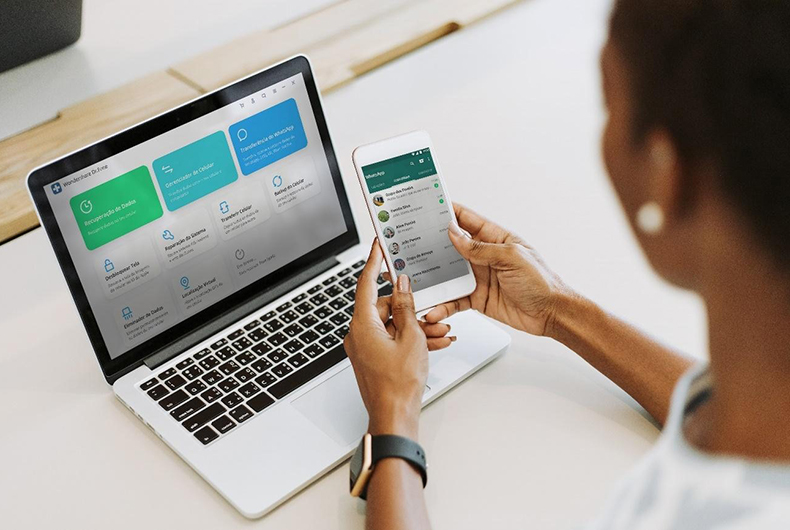
Para ver como é fácil recuperar conversas do WhatsApp utilizando o Dr.Fone, confira esse passo a passo:
Passo 01: Inicie o Dr.Fone e conecte o dispositivo
O passo inicial deste processo é realizar o download e a instalação do Dr.Fone no seu computador. Feito isso, na tela inicial do software você encontra a opção Recuperação de Dados, selecione-a.
Agora, é o momento que o Dr.Fone solicita que você conecte seu celular ao computador via cabo USB. Para evitar qualquer tipo de problema, sempre que for conectar seu smartphone ao computador, utilize o cabo disponibilizado pelo fabricante.
Passo 02: Identificação do dispositivo
Após conectar seu smartphone, aguarde alguns segundos até que o software o reconheça. Se isso não ocorrer, confira se o dispositivo está ligado e o cabo corretamente conectado.
Quando aparecer uma miniatura do seu celular na tela do computador, significa que o dispositivo foi corretamente conectado.
Neste momento, é preciso selecionar de onde estes arquivos são originários. Quem conectar um dispositivo Android, precisa clicar na opção WhatsApp e Anexos, e posteriormente no botão seguinte.
Para quem utiliza dispositivos da Apple, precisará utilizar a opção Restaurar.
Passo 03: Escaneamento de informações
A próxima etapa do processo é o escaneamento de todas as mensagens e arquivos que foram recebidos, apagados e que podem ser recuperados.
Esta etapa pode demorar alguns minutos, vai depender da quantidade e tamanho dos arquivos. É importante que você não desconecte e preferencialmente não utilize o aparelho durante este processo, para evitar que a atividade seja encerrada antes da conclusão.
Após realizar toda a varredura, o Dr.Fone exibe uma lista com os arquivos encontrados organizados por categorias pertinentes ao processo de recuperar conversas.
Usuários de iPhone terão uma opção de “Anexos do WhatsApp” após a varredura, basta clicar e visualizar as fotos e vídeos recebidas pelo aplicativo e que podem ser recuperadas.
Passo 04: Selecionando os arquivos desejados
Depois da varredura, o Dr.Fone vai exibir, na tela do seu computador, uma listagem de arquivos encontrados após o escaneamento.
Agora, é só selecionar e marcar aqueles arquivos que você está sentindo falta. Recuperar conversas inclui as mensagens de texto, arquivos de foto e vídeo, documentos, e qualquer outro item que foi enviado através deste aplicativo.
Quando concluir sua seleção de recuperação, escolha o local onde estes dados devem ser salvos: em seu computador ou na própria memória do dispositivo.
Passo 05: Conclua o processo
A última etapa, após selecionar o local de destino para os dados, é clicar em “Recuperar” para restaurar os dados.
Este processo também pode demorar alguns minutos até ser concluído, por isso, mantenha seu smartphone devidamente conectado para evitar que os dados sejam corrompidos ou perdidos.
Ao concluir o processo e recuperar conversas, utilize as outras funções do Dr.Fone para manter a saúde do seu aparelho e os arquivos seguros.

Mais recursos do Dr.Fone
Quem utiliza o software da Wondershare consegue muito mais do que recuperar conversas. Por ser um programa completo, o Dr.Fone resolve diversos problemas comuns enfrentados pelos usuários como falhas no sistema, perda de dados ou transferência de telefone.
Com o Dr.Fone você faz backup, gerencia, transfere e recupera dados do celular e do WhatsApp, faz o desbloqueio de tela, reparação do sistema e elimina dados desnecessários.
Incontestavelmente, o Dr.Fone é um programa que garante o bom funcionamento dos dispositivos, por isso, deve estar sempre em seu computador.